Di Outlook, Anda dapat mengimpor acara dari file .ics ke kalender yang sudah ada atau berlangganan kalender iCal secara online dan menerima pembaruan otomatis.
Tips:
-
Anda dapat mengimpor kalender dari situs web atau program kalender yang mendukung format file .ics, seperti Apple iCal, Google Kalender, dan Mozilla Lightning.
-
Anda dapat mencari daftar iCal di internet. Situs web untuk bioskop, tim olahraga, dan sekolah biasanya memiliki tautan "Tambahkan ke kalender" yang dapat digunakan untuk mengunduh iCal. Bing juga memiliki saran untuk kalender.
Berlangganan ke kalender
Catatan: Saat Anda berlangganan kalender, kalender Anda akan direfresh secara otomatis jika kalender lain diperbarui. Hal ini dapat memakan waktu hingga lebih dari 24 jam.
-
Masuk ke Outlook.com.
-
Di bagian bawah halaman, pilih

-
Di panel navigasi, pilih Tambahkan kalender.
-
Pilih Berlangganan dari web.
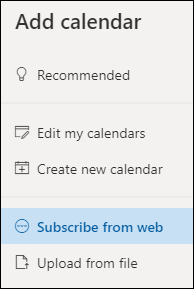
-
Masukkan URL untuk kalender.
-
Pilih Impor.
Catatan: Jika Anda tidak dapat berlangganan, coba impor kalender dengan mengikuti langkah-langkah Unggah di bawah ini.
Mengunggah kalender dari file
Catatan: Ketika Anda mengimpor file .ics, kalender tidak akan merefresh acara yang diimpor, meskipun pemilik kalender membuat pembaruan.
-
Cari kalender yang ingin ditambahkan, lalu simpan ke komputer Anda sebagai file .ics.
-
Masuk ke Outlook.com
-
Di bagian bawah halaman, pilih

-
Di panel navigasi, pilih Tambahkan kalender.
-
Pilih Unggah dari file.
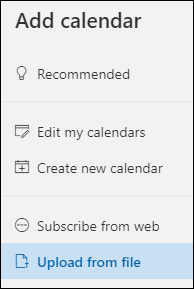
-
Pilih Telusuri, pilih file .ics yang ingin Anda unggah, lalu pilih Buka.
-
Pilih kalender yang ingin Anda impor filenya, lalu pilih Impor.
Apa yang harus dilakukan jika Anda tidak melihat Tambahkan kalender
Jika Anda telah menciutkan panel navigasi di samping kalender, Anda harus memperluasnya untuk mencapai fitur Tambahkan kalender .
Untuk memperluas panel navigasi, pilih ikon 
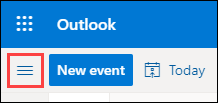
Perbedaan antara mengimpor dan berlangganan ke kalender
Jika mengimpor file .ics, Anda akan mendapatkan jepretan layar acara dalam kalender pada waktu pengimporan. Kalender tidak secara otomatis merefresh acara yang diimpor meskipun pemilik kalender melakukan pembaruan. Ini adalah cara yang tepat untuk menambahkan acara ke kalender yang tidak selalu berubah, seperti tabel pasang surut atau fase bulan.
Berlangganan kalender online menyambungkannya ke kalender Anda. Setiap kali pemilik kalender langganan Anda membuat perubahan pada acara, Outlook.com memperbarui kalender Anda. Ini adalah cara yang tepat untuk melacak acara yang sering berubah, seperti waktu pemutaran film atau kalender sekolah.
Catatan: Pembaruan ini dapat memakan waktu lebih dari 24 jam, tetapi biasanya akan terjadi kira-kira setiap 3 jam.
Lihat juga
Menambahkan kalender hari libur atau ulang tahun di Outlook.com
Membuat, mengubah, atau menghapus permintaan rapat atau janji temu di Outlook.com
Mencari Kalender di Outlook.com
Berbagi kalender di Outlook.com
Perlu bantuan lainnya?
|
|
Untuk mendapatkan dukungan di Outlook.com, klik di sini atau pilih Bantuan di bilah menu dan masukkan kueri Anda. Jika bantuan mandiri tidak mengatasi masalah Anda, gulir ke bawah ke Masih butuh bantuan? lalu pilih Ya. Untuk menghubungi kami di Outlook.com, Anda harus masuk. Jika Anda tidak dapat masuk, klik di sini. |
|
|
|
Untuk mendapatkan bantuan lain terkait langganan dan akun Microsoft Anda, kunjungi Bantuan Akun & Penagihan. |
|
|
|
Untuk mendapatkan bantuan dan memecahkan masalah produk dan layanan Microsoft lainnya, masukkan masalah Anda di sini. |
|
|
|
Posting pertanyaan, ikuti diskusi, dan bagikan pengetahuan Anda di Komunitas Outlook.com. |
Mengimpor kalender
-
Temukan kalender yang ingin Anda tambahkan dan simpan ke folder di komputer Anda sebagai file .ics.
-
Masuk ke Outlook di web.
-
Di bagian bawah panel navigasi, klik ikon Kalender.
-
Pada toolbar, klik Tambahkan kalender.
-
Klik Dari file, klik Telusuri, pilih file .ics, dan klik Buka.
-
Klik panah bawah di samping Kalender dan pilih kalender dari daftar.
-
Klik Simpan.
Berlangganan ke kalender
-
Masuk ke Outlook di web.
-
Di bagian bawah panel navigasi, klik ikon Kalender.
-
Pada toolbar, klik Tambahkan kalender.
-
Klik Dari Internet, dan dalam kotak Tautkan ke kalender , ketik atau salin dan tempelkan alamat web kalender.
-
Dalam kotak Nama kalender, masukkan nama untuk kalender yang ditautkan.
-
Klik Simpan.
Catatan: Setiap kali acara berubah di iCal, bisa memakan waktu lebih dari 24 jam agar Outlook di web memperbarui kalender Anda.
Menambahkan kalender dari direktori organisasi
-
Dalam kalender, masuk ke toolbar, lalu pilih Tambahkan kalender > Dari direktori.
-
Dalam kotak Dari direktori, ketikkan nama kalender yang ingin Anda tambahkan. Outlook di web akan otomatis menemukan entri yang sesuai dari direktori organisasi.
-
Pilih kalender yang ingin Anda tambahkan, lalu pilih Buka.
Perbedaan antara mengimpor dan berlangganan
davda Saat mengimpor file .ics, Anda mendapatkan snapshot acara di kalender pada saat mengimpor. Kalender tidak secara otomatis merefresh acara yang diimpor meskipun pemilik kalender melakukan pembaruan. Ini adalah cara yang baik untuk menambahkan acara yang tidak akan berubah ke kalender Anda yang sudah ada, seperti tabel pasang surut, atau fase bulan.
Berlangganan kalender online iCal akan menghubungkannya ke kalender Anda. Setiap kali pemilik iCal yang Anda berlangganan untuk membuat perubahan pada acara, Outlook di web memperbarui kalender Anda. Ini adalah cara yang tepat untuk melacak acara yang sering berubah, seperti waktu pemutaran film atau kalender sekolah.
Catatan: Pembaruan ini dapat memakan waktu lebih dari 24 jam, meskipun pembaruan harus dilakukan kira-kira setiap 6 jam.
Lihat juga
Menambahkan kalender hari libur atau ulang tahun di Outlook.com











